Jak stworzyć pełnoekranowe wyskakujące okienko dla swojej witryny WordPress
Opublikowany: 2022-08-17Szukasz sposobu na stworzenie pełnoekranowego wyskakującego okienka dla swojej witryny WordPress?
Wyskakujące okienko na pełnym ekranie może być niezwykle skuteczne w przechwytywaniu potencjalnych klientów. Zostały zaprojektowane tak, aby przekonywać i nawracać, skupiając całą uwagę odwiedzających na sobie.
Ale konieczność zakodowania jednego od zera to prawdziwy ból. Po pierwsze, musisz znać wystarczająco dużo HTML, CSS i JavaScript, aby utworzyć wyskakujące okienko wraz z regułami wyzwalającymi, kiedy je wyświetlić. Następnie musisz utworzyć ręczną integrację z dostawcą usług poczty e-mail. I na koniec będziesz musiał radzić sobie z wszelkimi problemami dotyczącymi prywatności i bezpieczeństwa.
Dobra wiadomość: jest o wiele prostszy sposób.
W tym artykule pokażemy, jak uruchomić pełnoekranowe wyskakujące okienko w WordPressie bez kodowania w mniej niż 10 minut.
Zanurzmy się.
Co to jest wyskakujące okienko pełnoekranowe w WordPressie?
Wyskakujące okienko na pełnym ekranie to formularz, który wyskakuje z pełnoekranowym efektem kinowym. Pomyśl o tym jak o oglądaniu filmu na Netflix w trybie pełnoekranowym. Gdy pojawi się pełnoekranowy formularz zgody, nie możesz zobaczyć reszty witryny WordPress. W ten sposób cała twoja uwaga skupiona jest na wyskakującym okienku.
Oto przykład:
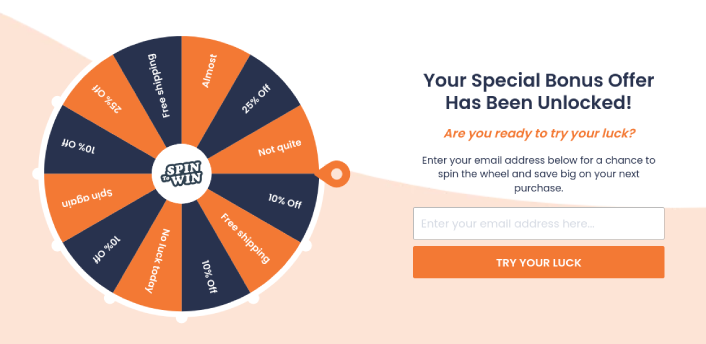
Możesz używać pełnoekranowych wyskakujących okienek, aby:
- Powitaj nowych gości
- Zaoferuj kupon rabatowy
- Wskaż odwiedzającym ich najlepsze treści
- Wysyłaj odwiedzających do ich profili w mediach społecznościowych
I więcej. Możesz nawet tworzyć wyskakujące formularze kontaktowe. Wyskakujące okienka są bardzo elastyczne i jeśli jesteś kreatywny, możesz łatwo skonfigurować te o wysokiej konwersji.
Jak stworzyć pełnoekranowe wyskakujące okienko w WordPress
Teraz, gdy już wiesz, czym jest wyskakujące okienko pełnoekranowe i dlaczego chcesz je utworzyć, jak utworzyć wyskakujące okienko pełnoekranowe? Zalecamy używanie OptinMonster do tworzenia wszystkich wyskakujących okienek.
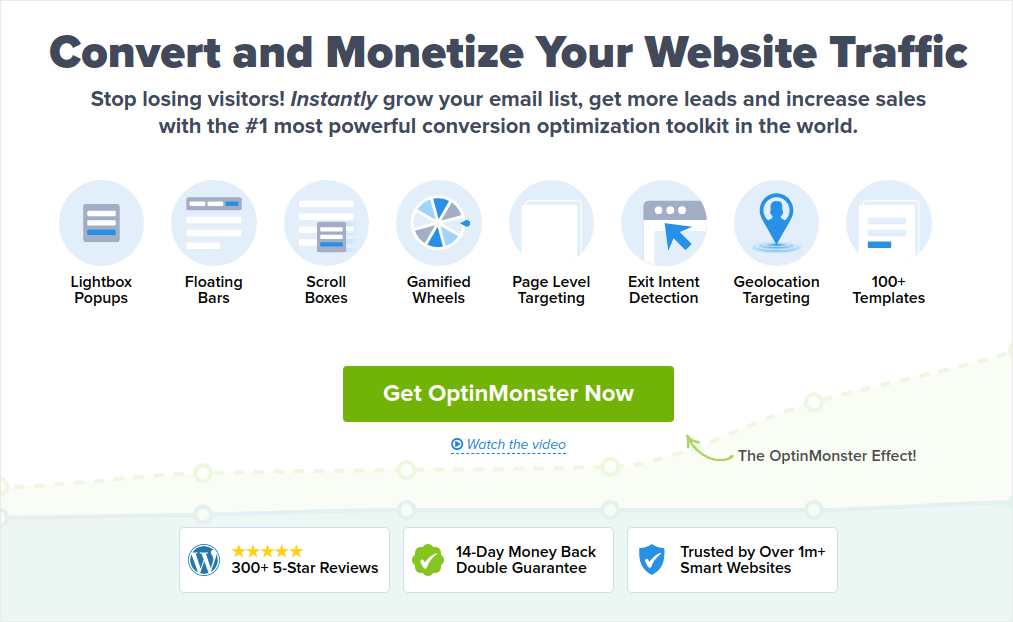
OptinMonster to zestaw narzędzi do konwersji nr 1 na świecie i sami go używaliśmy. OptinMonster bardzo ułatwia tworzenie potężnych wyskakujących okienek, które konwertują. I nigdy nie będziesz musiał używać żadnego kodowania.
Napisaliśmy nawet pełną recenzję OptinMonster.
Możesz to sprawdzić lub rozpocząć kampanię już teraz. Wszystko, co musisz zrobić, to zarejestrować się w OptinMonster i śledzić resztę tego artykułu.
Krok 1: Utwórz kampanię
Przejdź do pulpitu nawigacyjnego OptinMonster i naciśnij przycisk Utwórz :
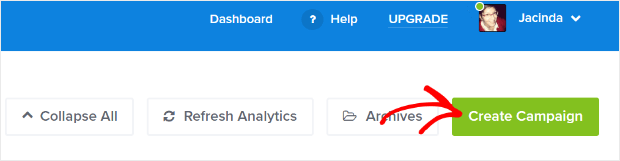
Wybierz opcję Szablon , aby rozpocząć tworzenie opcji optin za pomocą wstępnie zaprojektowanego szablonu:
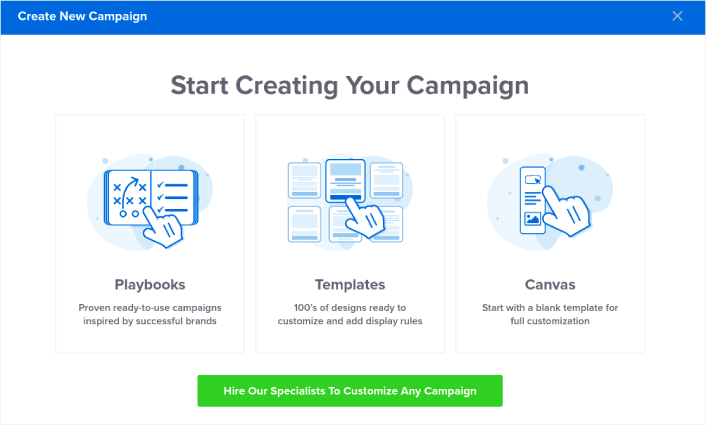
Wybierz Pełny ekran , aby rozpocząć korzystanie z szablonów wyskakujących okienek pełnoekranowych:
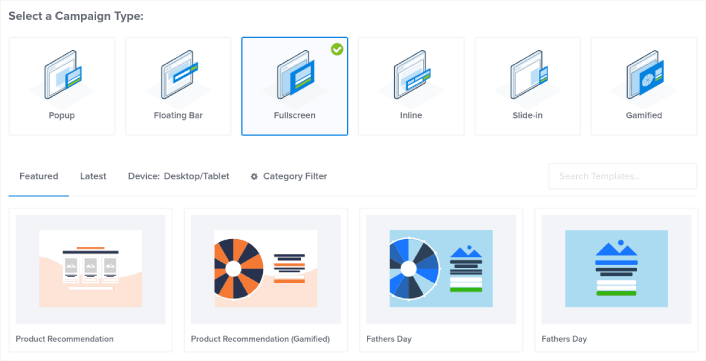
Następnie wybierz szablon kampanii. Możesz wybrać dowolny szablon, ale w tym samouczku będziemy korzystać z szablonu kampanii z rekomendacjami produktów (zgrywalizacji) .
Po wybraniu szablonu nadaj nazwę kampanii. Pamiętaj, że ta nazwa kampanii jest dla Ciebie i prawdopodobnie utworzysz całą masę takich wyskakujących okienek z różnymi opcjami kierowania. Nadaj więc kampanii sensowną nazwę, w przeciwnym razie będziesz później naprawdę zdezorientowany.
Ponadto, w zależności od planu, możesz również używać OptinMonster w wielu witrynach. Wybierz więc również witrynę, w której chcesz wyświetlać swoją kampanię.
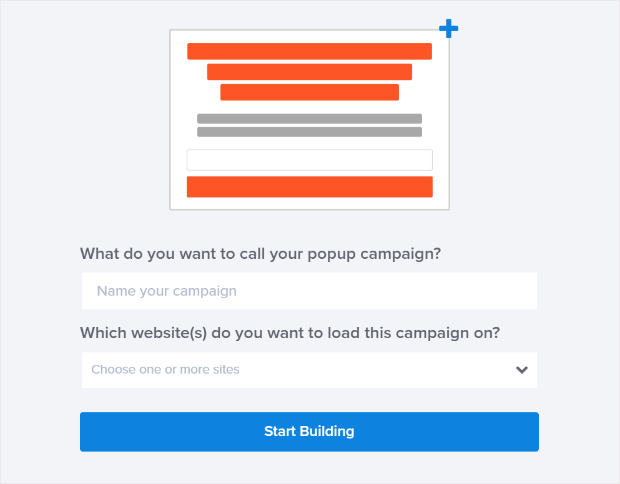
Gdy skończysz, naciśnij Rozpocznij budowę .
Krok #2: Edytuj swoje wyskakujące okienko
Dzięki OptinMonster otrzymasz wizualny kreator wyskakujących okienek. Po zakończeniu tworzenia kampanii będziesz mógł edytować nawet najdrobniejsze szczegóły dotyczące wyskakującego okienka. Zacznij od edycji nagłówka wyskakującego okienka:

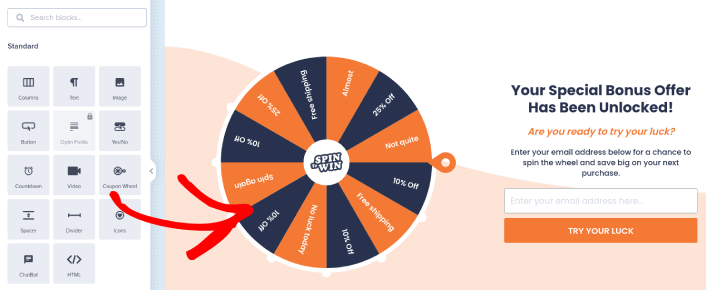
Najbardziej niesamowitą częścią jest to, że po prostu klikasz dowolny tekst, który chcesz edytować i zmieniasz go w tekście. Nie ma potrzeby wypełniania formularza ani edytowania kodu HTML w wyskakującym okienku.
Możesz edytować wszystko, co chcesz w wyskakującym okienku na pełnym ekranie. Kiedy jesteś zadowolony z wyglądu optin, możesz przejść do bardziej zaawansowanych ustawień.
Krok #3: Ustaw reguły wyświetlania wyskakujących okienek na pełnym ekranie
Reguły wyświetlania mają na celu określenie, kiedy kampania pojawia się w Twojej witrynie i kto ją widzi.
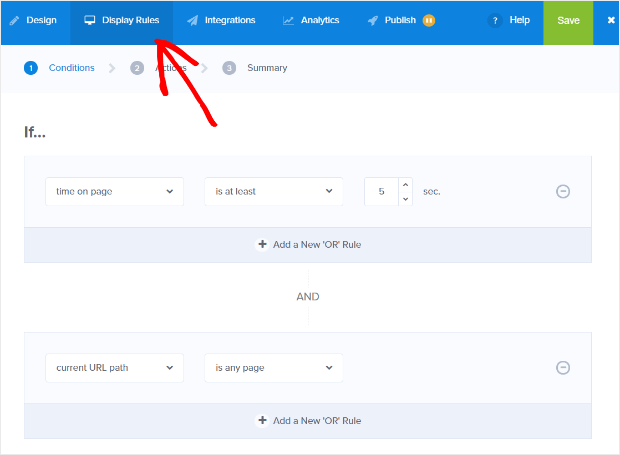
Zalecamy, aby zmienić warunek wyzwalający na zamiar wyjścia:
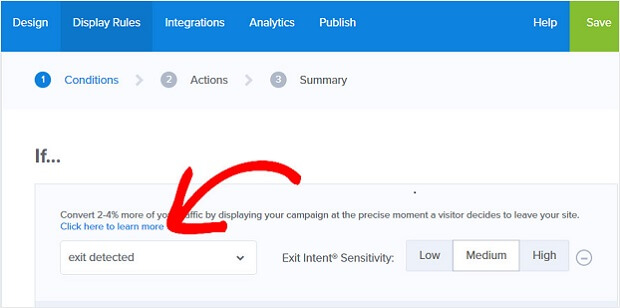
Kliknij Następny krok , aby wybrać akcję . W tym przypadku zalecamy ustawienie opcji Pokaż widok kampanii na widok Optin, ustawienie pokazu z MonsterEffect na dowolną animację wpisu i odtworzenie efektu dźwiękowego na dowolny efekt dźwiękowy w wyskakującym okienku.
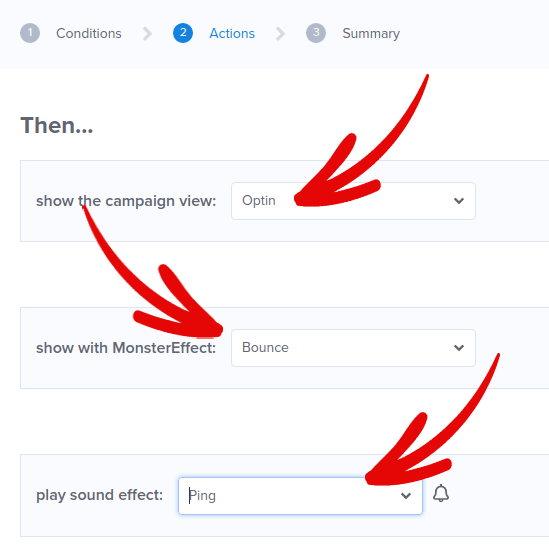
A następnie kliknij przycisk Następny krok . Możesz zobaczyć pełny zakres swoich ustawień na karcie Podsumowanie.
Krok 4: Skonfiguruj integrację poczty e-mail
Następnym krokiem jest skonfigurowanie integracji poczty e-mail. Kliknij Dodaj nową integrację na karcie Integracje i wybierz dostawcę usług poczty e-mail:
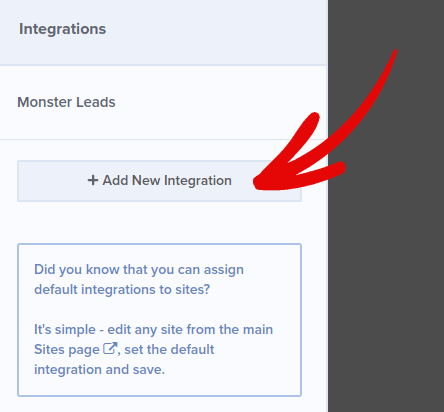
Zalecamy korzystanie z Drip do marketingu e-mailowego, jeśli nie masz jeszcze dostawcy usług e-mail.
Krok 5: Opublikuj wyskakujące okienko na pełnym ekranie w WordPress
Gdy tworzysz nową kampanię, jest ona domyślnie wstrzymana .
Przejdź do zakładki Publikuj z górnego menu, aby zobaczyć Opcje publikowania . Następnie ustaw status na Opublikuj i wybierz platformę internetową:
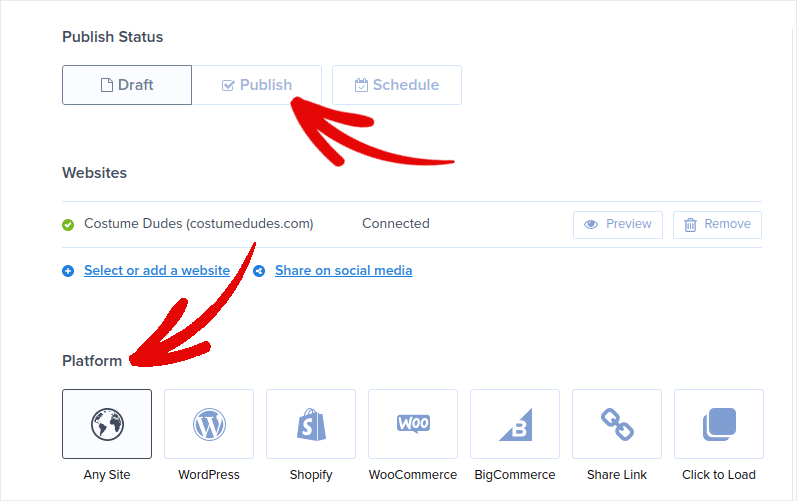
Jeśli prowadzisz witrynę WordPress, wtyczka OptinMonster automatycznie obsługuje resztę konfiguracji. To samo dotyczy Shopify i BigCommerce. W przypadku dowolnej innej witryny kliknij opcję Dowolna witryna i wklej kod do umieszczenia w nagłówku swojej witryny:

I jesteś skończony!
Co zrobić po utworzeniu pełnoekranowego wyskakującego okienka w WordPress
To wszystko na ten jeden, ludzie!
Daj nam znać, czy ten artykuł pomógł. Tworzenie wyskakujących okienek w Twojej witrynie może pomóc Ci przekształcić ruch w subskrybentów e-maili i prawdziwych potencjalnych klientów biznesowych. I zdecydowanie zalecamy natychmiastowe rozpoczęcie tworzenia pełnoekranowych wyskakujących okienek.
A jeśli szukasz niedrogiego sposobu na zwiększenie ruchu, zalecamy korzystanie z powiadomień push. Powiadomienia push mogą pomóc w zwiększeniu powtarzalnego ruchu i zaangażowania witryny. Możesz także tworzyć automatyczne kampanie powiadomień push, które generują sprzedaż.
Nieprzekonany? Sprawdź te zasoby:
- 7 inteligentnych strategii zwiększających zaangażowanie klientów
- Czy powiadomienia push są skuteczne? 7 statystyk + 3 porady ekspertów
- Jak skonfigurować powiadomienia push o porzuconym koszyku (łatwy samouczek)
Zalecamy używanie PushEngage do tworzenia swoich kampanii powiadomień push. PushEngage to oprogramowanie do powiadomień push nr 1 na świecie. Tak więc, jeśli jeszcze tego nie zrobiłeś, zacznij korzystać z PushEngage już dziś!
